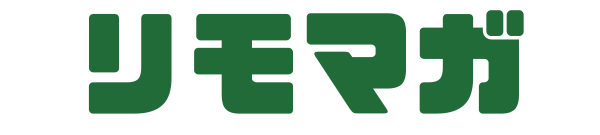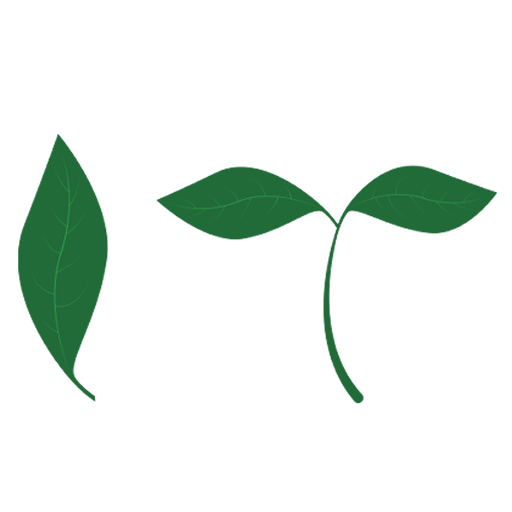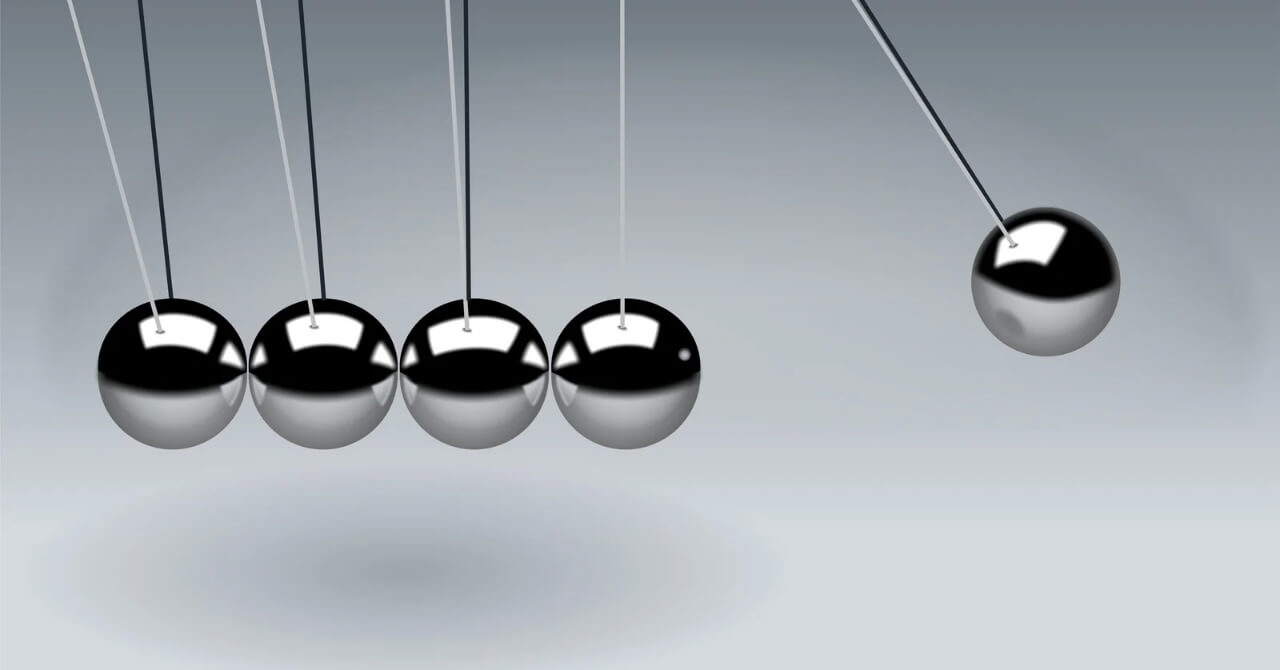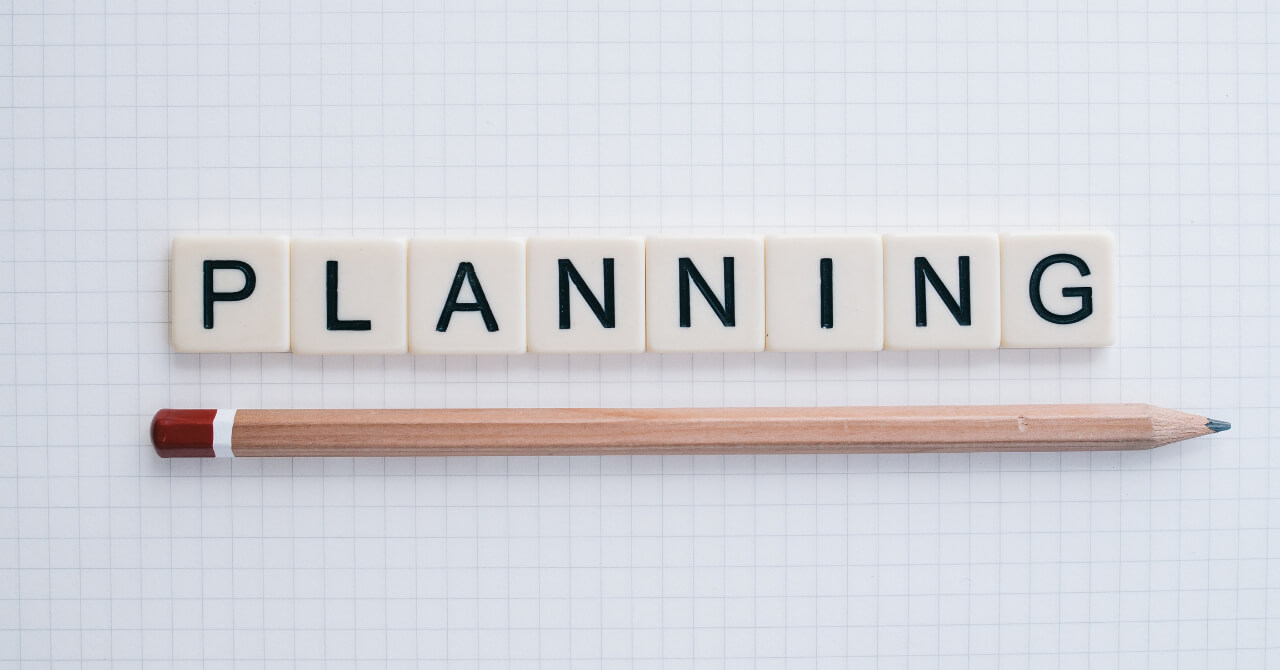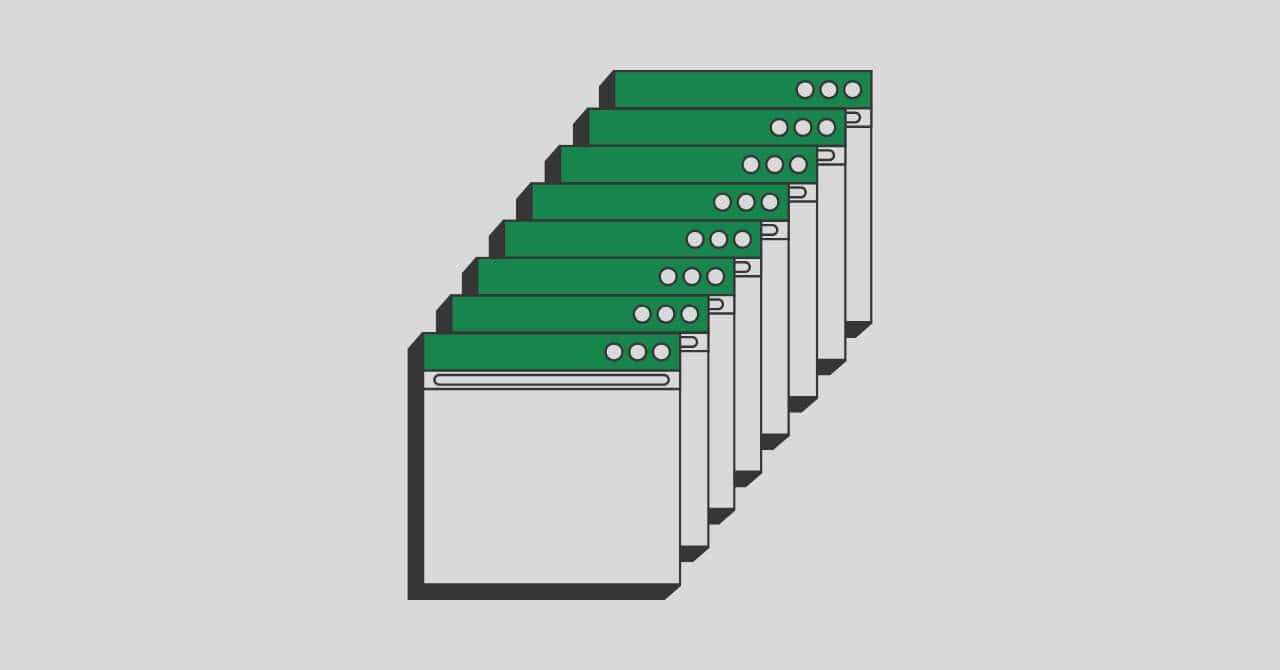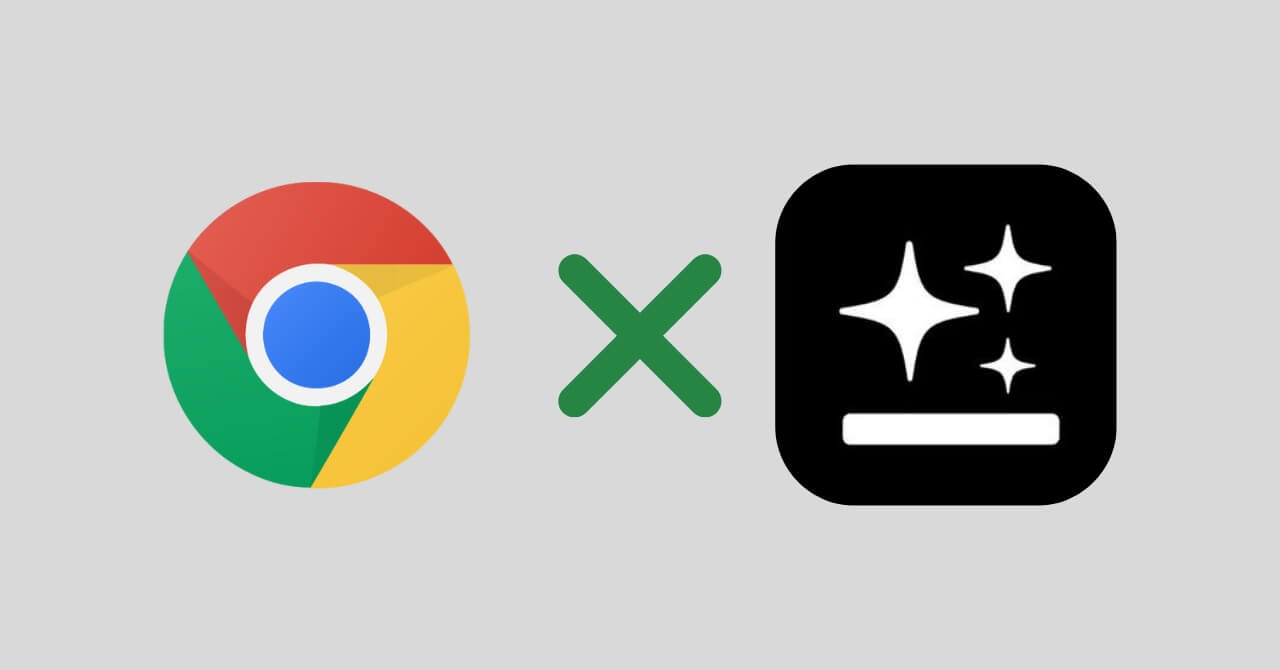AI Mac設定 Windows設定 WordPress おすすめアプリ おすすめガジェット コピペで使える ブログ運営 ミニマリズム 中学生でもわかるIT 健康 問題解決 自動化 読書 転職先選び
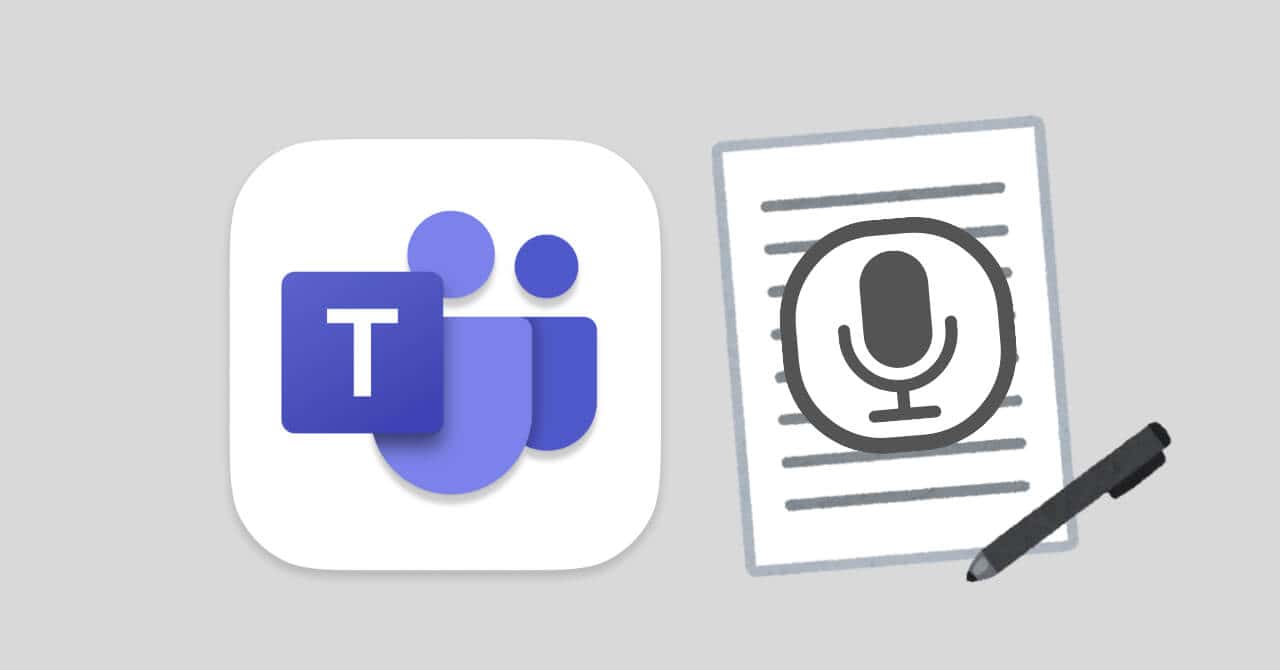
Microsoft Teamsで会議中の文字起こし(トランスクリプト)機能が非活性になり、利用できないことがある。この問題は、初期設定でトランスクリプション機能が無効化されている場合に発生する。管理者がMicrosoft Teams管理センターで設定を変更すれば有効化できるため、以下でその手順を解説する。ユーザー自身が管理者権限を持っていない場合は、管理者に依頼して手順を実施してもらう必要がある。
目次
トランスクリプト機能を有効化する手順
1. Microsoft Teams管理センターにアクセス
管理者は「Microsoft Teams管理センター」にアクセスし、ログインする必要がある。
2. 「Meetings」→「Meeting policies」を選択
左側のメニューから「Meetings」をクリックし、次に「Meeting policies」を選択する。
3. 「Global (Org-wide default)」を選択
表示されたリストから「Global (Org-wide default)」を選択する。
4. 「Recording & Transcription」の設定を変更
Global (Org-wide default)の中にある「Recording & Transcription」の項目を探し、「Transcription」のスイッチをオンに切り替える。
5. 設定を保存する
設定変更を行ったら必ず「Save」をクリックして設定を反映させる。
注意点
Microsoft Teamsは機能が頻繁に更新されるため、トランスクリプト設定の仕様が変わることがある。最新の情報が必要な場合はMicrosoftの「公式サポートページ」を確認することをおすすめする。
まとめ
Microsoft Teamsで文字起こしが非活性になっている場合、管理者が管理センターの会議ポリシー設定でトランスクリプトを有効にすることで解決できる。ユーザーが直接設定を変更できない場合、必ず管理者に依頼して対応をお願いしよう。公式のサポートページで最新情報も確認すると安心だ。